셀 자동 채우기 이해 (Microsoft Excel)
때때로 Donald가 입력 열의 새 행에 새 값을 추가하면 인접한 열 중 일부가 위 셀의 수식으로 자동 채워집니다. 그러나 모든 열이이 작업을 자동으로 수행하는 것은 아닙니다.
일부 열에서 수식을 복사하려면 셀 핸들을 아래로 끌어 야합니다. Donald는 일부 열이 자동으로 채워지고 일부는 자동으로 채워지지 않는 원인이 무엇인지 궁금합니다.
도널드가 묻는 질문에 대한 쉬운 대답이 없기 때문에 세포의 자동 채우기는 흥미롭고 당혹스러운 주제입니다. 데이터가 정의 된 테이블로 워크 시트에 저장되어 있으면 자동 채우기가 간단합니다. (기억하십시오. 정의 된 테이블은 데이터에서 셀을 선택하고 리본의 삽입 탭에서 테이블 도구를 선택하면 생성됩니다.)
작동중인 자동 채우기를 확인하려면 정의 된 표 바로 아래 행의 열에서 셀을 선택합니다. 셀에 값을 입력하면 Excel은 테이블에 행을 추가하고 테이블의 이전 마지막 행에있는 수식을 자동으로 채 웁니다. 내가 말했듯이-스냅!
데이터가 정의 된 테이블에 저장되지 않은 경우 문제가 발생합니다. 이 경우 Excel에서 자동 채우기 여부를 결정하는 방법에 대한 운율이나 이유가없는 것 같습니다. 예를 들어, 워크 시트의 A : G 열을 차지하는 매우 간단한 표가 있습니다. A8 셀에 값을 입력하면 G7 셀의 수식이 G8 셀에 자동으로 채워집니다. A4 : A7 셀을 선택하고 채우기 핸들을 아래쪽으로 끌면 발생하지 않으며 B8 : F8 범위의 셀에 값을 입력해도 발생하지 않습니다. A8 셀에 값을 입력하는 경우에만. (그림 1 참조)
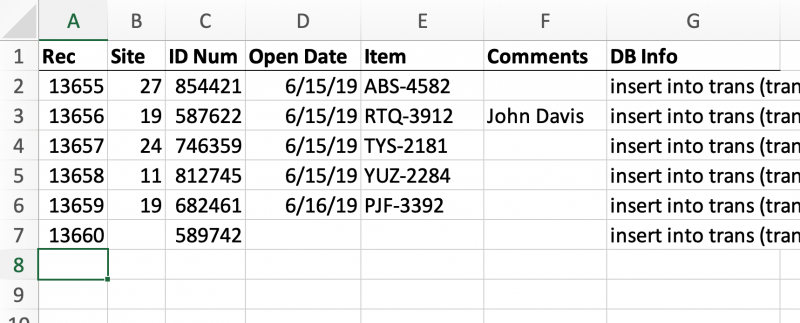
그림 1. 워크 시트의 샘플 데이터.
여기에는 매크로가 없습니다. 수식이 자동으로 채워집니다. 또한 A 열의 값이 수식에서 참조되기 때문이 아니라는 것도 확인할 수 있습니다. 내가 이것을 아는 이유는 A 열의 값이 H 열의 수식에서도 참조되는 매우 유사한 간단한 워크 시트가 있지만 동일한 자동 채우기 효과가 발생하지 않기 때문입니다. (그림 2 참조)
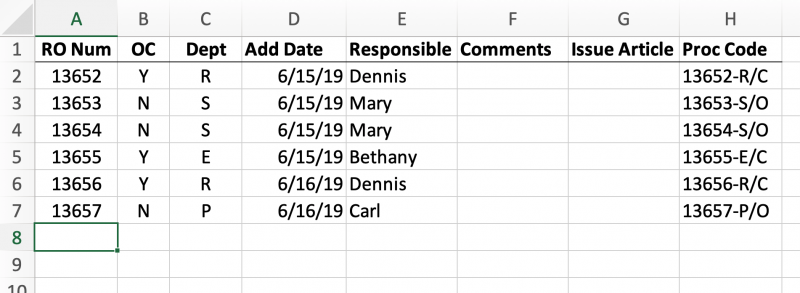
그림 2.이 워크 시트의 데이터에서는 자동 채우기가 작동하지 않습니다.
모든 외형에 대해 두 워크 시트는 구조적으로 매우 유사하며 두 워크 시트 모두 단순한 값과 수식을 포함하는 단일 열과 같은 멋진 것을 포함하지 않습니다. 그러나 데이터에 추가 된 새 행의 자동 채우기와 관련하여 매우 다르게 작동합니다.
문제를 더 모호하게 만들기 위해 B7, D7, E7 또는 F7 셀에 값을 입력하면 자동으로 채워지는 일반 테이블 (그림 1에 표시된 테이블)이 자동으로 채워지지 않습니다. 앞서 언급했듯이 A8 셀에 값을 입력하면 G8 셀이 자동으로 채워집니다. 그런 다음 그 시점에서 B7, D7, E7 또는 F7 셀에 값을 배치 할 수 있지만 8 행의 해당 열에는 배치 할 수 없습니다.
다시 이렇게하면 자동 채우기가 해제됩니다.
여기서 일하는 것은 무엇입니까? 아마도 Microsoft의 프로그래머 만이 확실한 답을 제공 할 수 있지만 테스트는 재현 가능하거나 이해할 수있는 결과를 제공하지 않습니다. 좀 더 안정적인 것을 위해 정의 된 테이블이 자동 채우기를 더 잘 이해하기위한 방법 인 것 같습니다. (미안 해요, 도널드!)
_ExcelTips_는 비용 효율적인 Microsoft Excel 교육을위한 소스입니다.
이 팁 (13652)은 Office 365의 Microsoft Excel 2007, 2010, 2013, 2016, 2019 및 Excel에 적용됩니다.